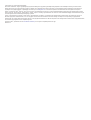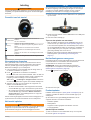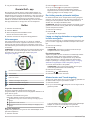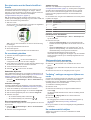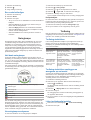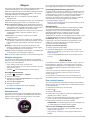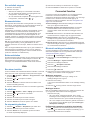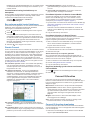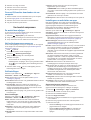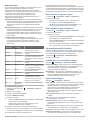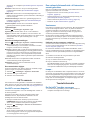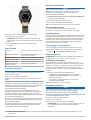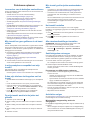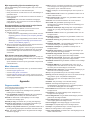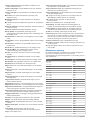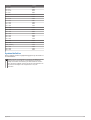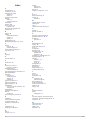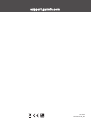APPROACH
®
S60
Gebruikershandleiding

© 2017 Garmin Ltd. of haar dochtermaatschappijen
Alle rechten voorbehouden. Volgens copyrightwetgeving mag deze handleiding niet in zijn geheel of gedeeltelijk worden gekopieerd zonder schriftelijke toestemming van Garmin. Garmin
behoudt zich het recht voor om haar producten te wijzigen of verbeteren en om wijzigingen aan te brengen in de inhoud van deze handleiding zonder de verplichting te dragen personen of
organisaties over dergelijke wijzigingen of verbeteringen te informeren. Ga naar www.garmin.com voor de nieuwste updates en aanvullende informatie over het gebruik van dit product.
Garmin
®
, het Garmin logo, ANT+
®
, Approach
®
, Auto Lap
®
en Auto Pause
®
zijn handelsmerken van Garmin Ltd. of haar dochtermaatschappijen, geregistreerd in de Verenigde Staten en andere
landen. Connect IQ
™
, Garmin Connect
™
, Garmin Express
™
, QuickFit
™
, tempe
™
en TruSwing
™
zijn handelsmerken van Garmin Ltd. of haar dochtermaatschappijen. Deze handelsmerken mogen
niet worden gebruikt zonder de uitdrukkelijke toestemming van Garmin.
Android
™
is een handelsmerk van Google Inc. Apple
®
en Mac
®
zijn handelsmerken van Apple Inc., geregistreerd in de Verenigde Staten en andere landen. Het woordmerk en de logo's van
Bluetooth
®
zijn eigendom van Bluetooth SIG, Inc. en voor het gebruik van deze merknaam door Garmin is een licentie verkregen. Handicap Index
®
en Slope Rating
®
zijn geregistreerde
handelsmerken van de United States Golf Association. Windows
®
is een geregistreerd handelsmerk van Microsoft Corporation in de Verenigde Staten en andere landen. Overige handelsmerken
en merknamen zijn het eigendom van hun respectieve eigenaars.
Dit product is ANT+
®
gecertificeerd. Ga naar www.thisisant.com/directory voor een lijst met compatibele producten en apps.
M/N: A03116

Inhoudsopgave
Inleiding........................................................................... 1
Overzicht van het toestel............................................................ 1
Uw smartphone koppelen........................................................... 1
Het toestel opladen..................................................................... 1
Tips voor het opladen van uw toestel.................................... 1
Het bedieningsmenu weergeven................................................ 1
Productupdates...........................................................................1
Garmin Express instellen....................................................... 1
Garmin Golf™ app.......................................................... 2
Golfen.............................................................................. 2
Hole-weergave............................................................................2
PlaysLike afstand bekijken.....................................................2
De green weergeven..............................................................2
De richting naar de pinlocatie bekijken....................................... 2
Layup- en dogleg-afstanden en opgeslagen locaties
weergeven.................................................................................. 2
Een locatie opslaan................................................................2
Afstand meten met Touch-targeting........................................... 2
Een shot meten met de Garmin AutoShot™ functie................... 3
De scorekaart gebruiken.............................................................3
Statistieken bijhouden............................................................ 3
De scoringsmethode instellen................................................ 3
Handicapscores inschakelen................................................. 3
Shotgeschiedenis weergeven..................................................... 3
TruSwing™ metingen weergeven tijdens een ronde.................. 3
Uw rondeoverzicht bekijken........................................................ 3
Een ronde beëindigen................................................................ 4
Swingtempo.................................................................... 4
Het ideale swingtempo............................................................... 4
Uw swingtempo analyseren........................................................ 4
De tips bekijken......................................................................4
TruSwing......................................................................... 4
TruSwing statistieken..................................................................4
TruSwing statistieken vastleggen en weergeven op uw
toestel......................................................................................... 4
Links-/rechtshandig instellen...................................................... 4
Widgets........................................................................... 5
Widgets weergeven.................................................................... 5
De widgetlijst aanpassen....................................................... 5
Activiteiten volgen....................................................................... 5
Automatisch doel................................................................... 5
De bewegingswaarschuwing gebruiken................................ 5
Slaap bijhouden..................................................................... 5
Activiteiten...................................................................... 5
Een activiteit starten................................................................... 5
Tips voor het vastleggen van activiteiten............................... 5
Een activiteit stoppen..................................................................6
Binnenactiviteiten........................................................................6
Buitenactiviteiten.........................................................................6
Klok.................................................................................. 6
Een alarm instellen..................................................................... 6
De afteltimer............................................................................... 6
De stopwatch gebruiken............................................................. 6
Connected functies........................................................ 6
Bluetooth meldingen inschakelen............................................... 6
Meldingen weergeven............................................................ 6
Meldingen beheren................................................................ 6
De Bluetooth smartphone-verbinding uitschakelen............... 6
Connectiewaarschuwing inschakelen op uw smartphone..... 7
Een verloren mobiel toestel lokaliseren...................................... 7
Garmin Connect..........................................................................7
De software bijwerken via Garmin Connect Mobile
............... 7
De software bijwerken via Garmin Express........................... 7
Gegevens handmatig synchroniseren met Garmin Connect
Mobile.................................................................................... 7
Connect IQ functies....................................................... 7
Connect IQ functies downloaden................................................ 7
Connect IQ functies downloaden via uw computer.................... 8
Uw toestel aanpassen.................................................... 8
De watch face wijzigen............................................................... 8
Het bedieningsmenu aanpassen................................................ 8
Golfinstellingen........................................................................... 8
Score-instellingen.................................................................. 8
Instellingen van activiteiten en apps........................................... 8
Gegevensschermen aanpassen............................................ 8
Waarschuwingen................................................................... 9
Een activiteit of app toevoegen.................................................. 9
Een activiteit of app verwijderen................................................. 9
Uw gebruikersprofiel instellen..................................................... 9
Instellingen voor activiteiten volgen............................................ 9
Systeeminstellingen.................................................................... 9
Tijdinstellingen..................................................................... 10
Schermverlichtingsinstellingen.............................................10
De maateenheden wijzigen................................................. 10
ANT+ sensors............................................................... 10
Uw ANT+ sensors koppelen..................................................... 10
Een optionele fietssnelheids- of fietscadanssensor
gebruiken.................................................................................. 10
Voetsensor................................................................................10
Kalibratie van de voetsensor verbeteren............................. 10
tempe™.................................................................................... 10
Toestelinformatie......................................................... 10
De QuickFit™ bandjes vervangen............................................ 10
Specificaties..............................................................................11
Toestelonderhoud..................................................................... 11
Het toestel schoonmaken.................................................... 11
De leren bandjes reinigen.................................................... 11
Langdurige opslag............................................................... 11
Toestelgegevens weergeven.................................................... 11
Gegevensbeheer...................................................................... 11
De USB-kabel loskoppelen.................................................. 11
Bestanden verwijderen........................................................ 11
Problemen oplossen.................................................... 12
Levensduur van de batterijen maximaliseren........................... 12
Mijn toestel kan geen golfbanen in de buurt vinden................. 12
Is mijn smartphone compatibel met mijn toestel?..................... 12
Ik kan mijn telefoon niet koppelen met het toestel.................... 12
Op mijn toestel wordt niet de juiste taal gebruikt...................... 12
Mijn toestel geeft onjuiste maateenheden weer....................... 12
Het toestel herstellen................................................................ 12
Alle standaardinstellingen herstellen........................................ 12
Satellietsignalen ontvangen...................................................... 12
De ontvangst van GPS-signalen verbeteren....................... 12
Activiteiten volgen..................................................................... 12
Mijn dagelijkse stappentelling wordt niet weergegeven....... 12
Mijn stappentelling lijkt niet nauwkeurig te zijn.................... 13
De stappentellingen op mijn toestel en mijn Garmin Connect
account komen niet overeen................................................ 13
Mijn minuten intensieve training knipperen.......................... 13
Meer informatie......................................................................... 13
Appendix....................................................................... 13
Gegevensvelden....................................................................... 13
Wielmaat en omvang................................................................ 14
Symbooldefinities......................................................................15
Index.............................................................................. 16
Inhoudsopgave i


Inleiding
WAARSCHUWING
Lees de gids Belangrijke veiligheids- en productinformatie in de
verpakking voor productwaarschuwingen en andere belangrijke
informatie.
Overzicht van het toestel
Aanraakscherm
Veeg om door widgets, functies en menu's te
bladeren.
Tik om te selecteren.
Actieknop
Selecteer om een activiteit te starten.
Selecteer om tijdens het golfen het golfmenu weer te
geven.
Houd ingedrukt om het toestel in te schakelen.
Houd ingedrukt om het bedieningsmenu weer te
geven.
Selecteer om het menu voor het huidige scherm weer
te geven.
Selecteer om terug te keren naar het vorige scherm.
Uw smartphone koppelen
Als u gebruik wilt maken van de connected functies van het
Approach S60 toestel, moet het rechtstreeks via de Garmin
Connect
™
Mobile app worden gekoppeld, en niet via de
Bluetooth
®
instellingen op uw smartphone.
1
U kunt de Garmin Connect Mobile app via de app store op
uw telefoon installeren en openen.
2
Houd ingedrukt om het toestel in te schakelen.
De eerste keer dat u het toestel inschakelt, stelt u de taal van
het toestel in. In het volgende scherm wordt u gevraagd een
koppeling tot stand te brengen met uw smartphone.
TIP: U kunt > Instellingen > Koppel telefoon selecteren
om naar de koppelmodus te gaan na het initiële instelproces.
3
Selecteer een optie om uw toestel toe te voegen aan uw
Garmin Connect Mobile-account:
• Als dit het eerste toestel is dat u koppelt met de Garmin
Connect Mobile app, volgt u de instructies op het scherm.
• Als u reeds een toestel hebt gekoppeld met de Garmin
Connect Mobile app, selecteert u Garmin toestellen >
Voeg toestel toe in het instellingenmenu en volgt u de
instructies op het scherm.
Als het toestel is gekoppeld, wordt een bericht weergegeven en
synchroniseert uw toestel automatisch met uw smartphone.
Het toestel opladen
WAARSCHUWING
Dit toestel bevat een lithium-ionbatterij. Lees de gids Belangrijke
veiligheids- en productinformatie in de verpakking voor
productwaarschuwingen en andere belangrijke informatie.
LET OP
Om roestvorming te voorkomen, dient u alle contactpunten en
de directe omgeving ervan grondig te reinigen en af te drogen
voordat u het toestel oplaadt of aansluit op een computer.
Raadpleeg de instructies voor reiniging in de appendix.
1
Steek het kleine uiteinde van de USB-kabel in de oplaadpoort
op het toestel.
2
Steek het brede uiteinde van de USB-kabel in een USB-poort
op uw computer.
3
Laad het toestel volledig op.
Tips voor het opladen van uw toestel
• Sluit de oplader met behulp van de USB-kabel aan op het
toestel om het op te laden (Het toestel opladen, pagina 1).
U kunt het toestel opladen door de USB-kabel aan te sluiten
op een standaardstopcontact via een Garmin
®
netadapter of
op een USB-poort op uw computer. Het opladen van een
geheel lege batterij duurt circa vier uur.
• Bekijk het percentage resterende batterijcapaciteit in het
bedieningsmenu (Het bedieningsmenu weergeven,
pagina 1).
Het bedieningsmenu weergeven
Het bedieningsmenu bevat snelkoppelingen om bijvoorbeeld de
modus Niet storen in te schakelen, het touchscreen te
vergrendelen of het toestel uit te schakelen.
OPMERKING: U kunt zelf snelkoppelingen toevoegen,
rangschikken en verwijderen in het bedieningsmenu (Het
bedieningsmenu aanpassen, pagina 8).
1
Houd ingedrukt in een scherm.
2
Selecteer een optie.
Productupdates
Installeer Garmin Express
™
(www.garmin.com/express) op uw
computer. Installeer de Garmin Connect Mobile app op uw
smartphone.
Op die manier kunt u gemakkelijk gebruikmaken van de
volgende diensten voor Garmin toestellen:
• Software-updates
• Baanupdates
• Gegevens worden geüpload naar Garmin Connect
• Productregistratie
Garmin Express instellen
1
Sluit het toestel met een USB-kabel aan op uw computer.
2
Ga naar garmin.com/express.
Inleiding 1

3
Volg de instructies op het scherm.
Garmin Golf
™
app
Met de Garmin Golf app kunnen golfers elkaar uitdagen op
verschillende banen. Iedereen kan elke week meedoen in de
klassementen van meer dan 40.000 banen. U kunt een toernooi
maken en spelers uitnodigen om mee te doen. De Garmin Golf
app synchroniseert uw gegevens met de Garmin Connect
website en de Garmin Connect Mobile app. U kunt de Garmin
Golf app downloaden in de app store van uw smartphone.
Golfen
1
Selecteer de actieknop.
2
Selecteer Golfen.
3
Wacht terwijl het toestel satellieten zoekt.
Dit kan 30 tot 60 seconden duren.
4
Selecteer een baan in de lijst met nabije golfbanen.
Hole-weergave
Het toestel geeft de hole weer die u nu speelt, en schakelt
automatisch over naar de volgende hole wanneer u naar een
nieuwe hole gaat. U kunt naar boven of beneden vegen of de
hole-indicator langs de rand slepen van het scherm om van hole
te wisselen.
OPMERKING: Standaard berekent het toestel de afstand tot het
begin, midden en einde van de green. Als u de locatie van de
pin weet, kunt u die nauwkeuriger instellen (De green
weergeven, pagina 2).
Nummer van huidige hole
Hole-indicator
Par voor de hole
Kaart van de hole
Afstand tot het begin van de green
Afstand tot het midden van de green
Afstand tot het einde van de green
PlaysLike afstand bekijken
De functie "speelt als"-afstand houdt rekening met
hoogteverschillen op de baan door de aangepaste afstand tot de
green weer te geven.
Selecteer een afstand tot de green.
Naast elke afstand wordt een pictogram weergegeven.
Speelafstand langer dan verwacht vanwege een wijziging in de
hoogte.
Speelafstand zoals verwacht.
Speelafstand korter dan verwacht vanwege een wijziging in de
hoogte.
De green weergeven
Tijdens een game kunt u de green in meer detail bekijken en de
pinlocatie verplaatsen.
1
Selecteer de kaart.
2
Selecteer boven aan het scherm.
3
Tik op of versleep om de pinlocatie te verplaatsen.
De afstanden op het hole-informatiescherm worden
bijgewerkt met de nieuwe pinlocatie. De pinlocatie wordt
alleen opgeslagen voor de huidige ronde.
De richting naar de pinlocatie bekijken
De functie PinPointer is een kompas dat de richting aangeeft
wanneer u de green niet kunt zien. Met deze functie kunt u de
richting van een shot plannen, zelfs als u tussen bomen of
struiken of in een diepe zandbunker staat.
OPMERKING: Gebruik de functie PinPointer niet terwijl u in een
golfkar zit. Interferentie van de golfkar kan de nauwkeurigheid
van het kompas beïnvloeden.
1
Selecteer de actieknop.
2
Selecteer .
De pijl wijst naar de pinlocatie.
Layup- en dogleg-afstanden en opgeslagen
locaties weergeven
U kunt een lijst met layup- en dogleg-afstanden weergeven voor
par 4 en 5 holes. Opgeslagen locaties verschijnen ook in deze
lijst.
1
Selecteer de actieknop.
2
Selecteer .
OPMERKING: Afstanden en locaties worden uit de lijst
verwijderd wanneer u deze passeert.
Een locatie opslaan
Tijdens het spelen van een ronde kunt u maximaal vijf locaties
op elke hole opslaan. Een locatie opslaan is handig om
voorwerpen of obstakels te registreren die niet op de kaart
worden weergegeven. U kunt de afstand tot deze locaties
bekijken op het layup- en dogleg-scherm (Layup- en dogleg-
afstanden en opgeslagen locaties weergeven, pagina 2).
1
Ga naar de locatie die u wilt opslaan.
OPMERKING: U kunt geen locatie opslaan die ver bij de
momenteel geselecteerde hole vandaan ligt.
2
Selecteer de actieknop.
3
Selecteer > > Sla locatie op.
4
Selecteer een label voor de locatie.
Afstand meten met Touch-targeting
Terwijl u een game speelt, kunt u Touch Targeting gebruiken om
de afstand naar een punt op de kaart te meten.
1
Selecteer de kaart.
2
Tik op het doelcirkeltje of sleep het met uw vinger naar de
gewenste positie.
U kunt de afstand van uw huidige locatie tot het doelcirkeltje
bekijken en vanaf het doelcirkeltje tot de pinlocatie.
3
Selecteer indien nodig of om in of uit te zoomen.
2 Garmin Golf
™
app

Een shot meten met de Garmin AutoShot
™
functie
Uw Approach S60 toestel beschikt over een functie voor het
automatisch detecteren en vastleggen van slagen. Telkens
wanneer u tegen de bal slaat op de fairway, legt het toestel uw
slagafstand vast, zodat u deze later kunt bekijken
(Shotgeschiedenis weergeven, pagina 3).
TIP: Automatische detectie werkt het beste wanneer u het
toestel op uw belangrijke pols draagt en goed contact maakt met
de bal. Putts worden niet gedetecteerd.
1
Start een ronde.
Als het toestel een shot detecteert, verschijnt uw slagafstand
in de banner bovenaan in het scherm.
TIP: U kunt op de banner tikken om deze 10 seconden lang
te verbergen.
2
Loop of rijd rechtstreeks naar de bal.
3
Sla de bal opnieuw.
Het toestel registreert de afstand van uw laatste shot.
De scorekaart gebruiken
1
Selecteer de actieknop tijdens het golfen.
2
Selecteer .
3
Selecteer zo nodig om de score-instellingen te
configureren of de par voor de hole te wijzigen.
4
Veeg naar boven of beneden of sleep de hole-indicator langs
de rand van het scherm om van hole te wisselen.
5
Tik in het midden van het scherm.
6
Selecteer of om de score in te stellen.
Statistieken bijhouden
Als u Statistieken bijhouden op uw toestel inschakelt, kunt u de
statistieken voor de huidige ronde bekijken (Uw rondeoverzicht
bekijken, pagina 3). U kunt rondes vergelijken en uw
verbeteringen bijhouden met de Garmin Connect Mobile app.
Selecteer > Golfinstellingen > Score > Statistieken op
de scorekaart.
Statistieken vastleggen
Voordat u statistieken kunt vastleggen, moet u het bijhouden
van statistieken inschakelen (Statistieken bijhouden, pagina 3).
1
Tik in de scorekaart op het midden van het scherm.
2
Stel het aantal gespeelde slagen in en selecteer Volgende.
3
Stel het aantal gespeelde putts in en selecteer Volgende.
4
Selecteer een optie:
• Als uw bal de fairway raakt, selecteert u .
• Als uw bal de fairway mist, selecteert u of .
De scoringsmethode instellen
U kunt de methode wijzigen die het toestel gebruikt om de score
bij te houden.
1
Selecteer > Golfinstellingen > Score > Scoremethode
op de scorekaart.
2
Selecteer een scoringsmethode.
Stableford-scoring
Wanneer u de Stableford-scoringsmethode selecteert (De
scoringsmethode instellen, pagina 3), worden punten toegekend
op basis van het aantal slagen ten opzichte van par. Aan het
einde van een ronde wint de hoogste score. Het toestel kent
punten toe zoals gespecificeerd door de United States Golf
Association.
De scorekaart voor een game met Stableford-score toont punten
in plaats van slagen.
Punten Gespeelde slagen ten opzichte van par
0 2 of meer boven
1 1 boven
2 Par
3 1 onder
4 2 onder
5 3 onder
Handicapscores inschakelen
1
Selecteer > Golfinstellingen > Score > Handicapscore
op de scorekaart.
2
Selecteer een optie:
• Selecteer Lokale handicap als u het aantal slagen wilt
instellen dat wordt afgetrokken van de totale score van de
speler.
• Selecteer Index/Slope als u de Handicap Index
®
van de
speler en de Slope Rating
®
van de baan wilt invoeren om
de baanhandicap voor de speler te berekenen.
Het aantal handicap-slagen wordt op het hole-
informatiescherm weergegeven als stippen. Op de scorekaart
wordt voor elke ronde de op uw handicap afgestemde score
weergegeven.
Shotgeschiedenis weergeven
1
Selecteer de actieknop tijdens het golfen.
2
Selecteer om informatie over uw laatste shot weer te
geven.
3
Selecteer om informatie over elk shot voor een hole weer
te geven.
4
Selecteer een shot om uw swingtempo weer te geven.
TruSwing
™
metingen weergeven tijdens een
ronde
Voordat u de TruSwing functie kunt gebruiken op uw Approach
toestel, moet u bevestigen dat uw TruSwing toestel veilig is
bevestigd aan uw club. Raadpleeg de handleiding van het
TruSwing toestel voor meer informatie.
1
Schakel het TruSwing toestel in.
2
Start een ronde.
3
Selecteer de actieknop op uw Approach S60 toestel en
selecteer .
Uw Approach S60 toestel wordt nu met het TruSwing toestel
gekoppeld.
4
Selecteer > Wijzig club om een club te selecteren.
5
Voer een swing uit.
De swinggegevens worden na elke swing weergegeven op
uw Approach S60 toestel (TruSwing statistieken,
pagina 4).
6
Tik op het scherm om door de vastgelegde swingstatistieken
te bladeren.
Uw rondeoverzicht bekijken
Tijdens een ronde kunt u uw score, statistieken en aantal
stappen bekijken.
Golfen 3

1
Selecteer de actieknop.
2
Selecteer .
3
Veeg omlaag of omhoog.
Een ronde beëindigen
1
Selecteer de actieknop.
2
Selecteer Einde.
3
Selecteer een optie:
• Tik op uw score om uw statistieken en ronde-informatie te
bekijken.
• Selecteer Sla op om de ronde op te slaan en terug te
keren naar de horlogemodus.
• Selecteer Wijzig score om uw scorekaart te bewerken.
• Selecteer Gooi weg om de ronde te verwijderen en terug
te keren naar de horlogemodus.
• Selecteer Pauze om de ronde te pauzeren en later te
hervatten.
Swingtempo
De swingtempo app helpt u bij het ontwikkelen van een meer
consistente swing. Het toestel meet en toont de tijd van uw
backswing en uw downswing. Op het toestel wordt ook het
tempo van uw swing weergegeven. Het swingtempo is de tijd
van de backswing gedeeld door de tijd van de downswing,
uitgedrukt in een verhoudingsgetal. Een verhouding van 3 tot 1
(ofwel 3,0) is het ideale swingtempo op basis van studies van
professionele golfers.
Het ideale swingtempo
U kunt het ideale 3.0 tempo bereiken door de timing van uw
backswing en downswing te variëren, bijvoorbeeld 0,7 sec./0,23
sec. of 1,2 sec./0,4 sec. Elke golfer heeft een uniek swingtempo
op basis van vaardigheid en ervaring. Garmin beschikt over zes
verschillende timingen.
Het toestel geeft een grafiek weer die aangeeft of uw backswing
of downswing te snel of te langzaam was, of precies goed bij de
geselecteerde timing.
Timingkeuzes (verhouding backswing-/downswing-tijd)
Backswing-tijd
Downswing-tijd
Uw tempo
Goede timing
Te langzaam
Te snel
Om uw ideale swing-timing te vinden moet u beginnen met de
langzaamste timing en daarmee een paar swings oefenen. Als
de tempografiek continu groen is voor zowel uw backswing- als
downswing-tijden, kunt u verder gaan met de volgende timing.
Als een bepaalde timing goed voelt, kunt u deze aanhouden om
meer consistente swings en prestaties te realiseren.
Uw swingtempo analyseren
U moet een bal raken om uw swingtempo te bekijken.
1
Selecteer de actieknop op de watch face.
2
Selecteer > Swing-tempo.
3
Selecteer of om de tempotimer in te stellen.
4
Selecteer > Type club, en selecteer een clubtype.
5
Maak een volledige swing en raak de bal.
Op het toestel wordt de analyse van uw swing weergegeven.
De tips bekijken
De eerste keer dat u de swingtempo app gebruikt, wordt op het
toestel een reeks tips weergegeven om u inzicht te geven in de
manier waarop uw swing wordt geanalyseerd.
1
Selecteer de actieknop vanuit de Swing-tempo app.
2
Tik op het scherm om de volgende tip weer te geven.
TruSwing
Met de TruSwing functie kunt u swinggegevens bekijken die zijn
vastgelegd met uw TruSwing toestel. Ga naar www.garmin.com
/golf als u een TruSwing toestel wilt aanschaffen.
TruSwing statistieken
U kunt swingstatistieken bekijken op uw Approach toestel, op
Garmin Connect of op de Garmin Connect Mobile app.
Raadpleeg de gebruikershandleiding van het TruSwing toestel
voor meer informatie.
Functie Beschrijving Vereisten
Swingstatistieken
alleen op uw
Approach toestel
De beschikbare statis-
tieken zijn onder andere
uw swingtempo, snelheid,
club path-metingen,
belangrijke clubhoeken
en meer.
Het TruSwing toestel
moet zijn gekoppeld
met een Approach
toestel.
Swingstatistieken
op uw Approach
toestel en in de
Garmin Connect
Mobile app
De beschikbare statis-
tieken zijn onder andere
uw swingtempo, snelheid,
club path-metingen,
belangrijke clubhoeken
en meer.
Zowel de TruSwing als
Approach toestellen
moeten zijn gekoppeld
met de Garmin
Connect Mobile app op
uw smartphone.
TruSwing statistieken vastleggen en
weergeven op uw toestel
Voordat u de TruSwing functie kunt gebruiken op uw Approach
S60 toestel, moet u bevestigen dat uw TruSwing toestel veilig is
bevestigd aan uw club. Raadpleeg de handleiding van het
TruSwing toestel voor meer informatie.
1
Schakel het TruSwing toestel in.
2
Selecteer op uw Approach S60 toestel de actieknop en
selecteer > TruSwing.
Uw Approach S60 toestel wordt nu met het TruSwing toestel
gekoppeld.
3
Selecteer > Wijzig club om een club te selecteren.
4
Voer een swing uit.
De swinggegevens worden na elke swing weergegeven op
uw Approach S60 toestel.
5
Tik op het scherm om door de vastgelegde swingstatistieken
te bladeren.
Links-/rechtshandig instellen
1
Selecteer in de TruSwing app > Links-/rechtshandig.
2
Selecteer een optie.
4 Swingtempo

Widgets
Uw toestel wordt geleverd met vooraf geïnstalleerde widgets die
u direct informatie geven. Voor sommige widgets is een
Bluetooth verbinding met een compatibele smartphone vereist.
Sommige widgets zijn standaard niet zichtbaar. U kunt deze
handmatig toevoegen aan de widgetlijst.
Agenda: Geeft de in uw smartphone agenda geplande
afspraken weer.
Calorieën: Geeft uw caloriegegevens weer voor de huidige dag.
Golf: Geeft uw golfgegevens weer voor uw laatste ronde.
Minuten intensieve training: Houdt de tijd bij die u besteedt
aan activiteiten bij gemiddelde tot intensieve inspanning, het
aantal minuten dat u wekelijks wilt besteden aan intensieve
activiteiten en uw vorderingen om dat doel te halen.
Laatste activiteit: Geeft een kort overzicht weer van uw laatst
vastgelegde activiteit, zoals een hardloop-, fiets- of
zwemsessie.
Laatste sport: Toont een kort overzicht van uw laatst
vastgelegde sport.
Mijn dag: Geeft een dynamisch overzicht van uw activiteiten
van vandaag. Hierin staan uw getimede activiteiten, minuten
intensieve training, stappentelling, verbrande calorieën en
meer.
Meldingen: Waarschuwt u bij inkomende oproepen, sms-
berichten, updates van sociale netwerken en meer volgens
de meldingsinstellingen op uw smartphone.
Stappen: Houdt uw dagelijkse aantal stappen, het stappendoel
en de gegevens van de afgelopen dagen bij.
Weer: Geeft de huidige temperatuur en weersverwachting weer.
Widgets weergeven
Uw toestel wordt geleverd met verschillende vooraf geladen
widgets en als u uw toestel koppelt met een smartphone zijn er
nog meer functies beschikbaar.
• Veeg omlaag of omhoog op de watch face.
• Tik op het touchscreen om meer opties en functies voor een
widget weer te geven.
• Selecteer om de widgetinstellingen weer te geven.
De widgetlijst aanpassen
1
Selecteer > Instellingen > Widgets.
2
Selecteer een widget.
3
Selecteer de schakelaar Ingeschakeld om de widget uit de
widgetlijst te verwijderen.
4
Selecteer Voeg widgets toe.
5
Selecteer een widget.
De widget wordt toegevoegd aan de widgetlijst.
Activiteiten volgen
Automatisch doel
Uw toestel maakt automatisch een dagelijks stapdoel dat is
gebaseerd op uw voorgaande activiteitenniveaus. Wanneer u
tijdens de dag beweegt, toont het toestel hoe u het aantal
stappen van uw stapdoel nadert .
Als u de functie Automatisch doel niet wilt gebruiken, kunt u een
persoonlijk stapdoel instellen via uw Garmin Connect account.
De bewegingswaarschuwing gebruiken
Langdurig zitten kan leiden tot ongewenste veranderingen in uw
metabolisme. De bewegingswaarschuwingen sporen u aan om
te blijven bewegen. Na een uur inactiviteit worden Beweeg! en
de rode balk weergegeven. Vervolgens verschijnen extra
segmenten in de balk na elke volgende 15 minuten inactiviteit.
Het toestel trilt ook als het trilsignaal is ingeschakeld
(Systeeminstellingen, pagina 9).
Maak een korte wandeling (minimaal enkele minuten) om de
waarschuwing te verwijderen.
Slaap bijhouden
Het toestel detecteert automatisch uw slaap wanneer u slaapt
en het houdt uw bewegingen bij gedurende uw normale
slaaptijden. U kunt uw normale slaaptijden instellen in de
gebruikersinstellingen van uw Garmin Connect account.
Slaapstatistieken omvatten het totale aantal uren slaap,
slaapniveaus en perioden van beweging tijdens de slaap. U kunt
uw slaapstatistieken inzien via uw Garmin Connect account.
OPMERKING: Dutjes worden niet aan uw slaapstatistieken
toegevoegd. U kunt de modus Niet storen gebruiken om de
meldingen en waarschuwingen uit te schakelen; alarmen
worden hierdoor niet uitgeschakeld.
Uw slaap automatisch bijhouden
1
Draag het toestel terwijl u slaapt.
2
Upload uw slaapgegevens naar de Garmin Connect site
(Gegevens handmatig synchroniseren met Garmin Connect
Mobile, pagina 7).
U kunt uw slaapstatistieken inzien via uw Garmin Connect
account.
Activiteiten
Uw toestel kan worden gebruikt voor binnen-, buiten-, sport- en
fitnessactiviteiten. Wanneer u een activiteit start, worden de
sensorgegevens weergegeven en vastgelegd op uw toestel. U
kunt activiteiten opslaan en delen met de Garmin Connect
community.
U kunt ook Connect IQ
™
activiteiten-apps aan uw toestel
toevoegen via uw Garmin Connect account (Connect IQ
functies, pagina 7).
Ga naar garmin.com/ataccuracy voor meer informatie over
activiteiten-tracking en de nauwkeurigheid van fitnessgegevens.
Een activiteit starten
Als u een activiteit start, wordt GPS automatisch ingeschakeld
(indien vereist). Als u de activiteit stopt, schakelt het toestel over
op de horlogemodus.
1
Selecteer de actieknop op de watch face.
2
Selecteer .
3
Selecteer een activiteit.
4
Wacht indien nodig totdat het toestel een verbinding heeft
gemaakt met uw ANT+
®
sensors.
5
Indien voor de activiteit GPS is vereist, gaat u naar buiten en
wacht u totdat het toestel satellieten heeft gevonden.
6
Selecteer de actieknop om de timer te starten.
OPMERKING: Het toestel begint pas met het vastleggen van
uw activiteitsgegevens nadat de timer is gestart.
Tips voor het vastleggen van activiteiten
• Laad het toestel op voordat u aan de activiteit begint (Het
toestel opladen, pagina 1).
• Veeg omhoog of omlaag om meer gegevensschermen te
bekijken.
Widgets 5

Een activiteit stoppen
1
Selecteer de actieknop.
2
Selecteer een optie:
• Selecteer de actieknop om uw activiteit te hervatten.
• Als u de activiteit wilt opslaan en wilt terugkeren naar
horlogemodus, selecteert u OK > .
• Als u de activiteit wilt verwijderen en wilt terugkeren naar
horlogemodus, selecteert u OK > > .
Binnenactiviteiten
Het Approach S60 toestel kan worden gebruikt voor training
binnenshuis, zoals hardlopen op een binnenbaan of fietsen op
een hometrainer. Bij binnenactiviteiten wordt GPS
uitgeschakeld.
Als hardlopen of wandelen met GPS is uitgeschakeld, worden
snelheid, afstand en cadans berekend met behulp van de
versnellingsmeter in het toestel. De versnellingsmeter voert
automatisch een kalibratie uit. De nauwkeurigheid van de
snelheid-, afstand- en cadansgegevens verbetert na een aantal
hardloopsessies of wandelingen in de buitenlucht met behulp
van GPS.
TIP: Als u de handrails van de loopband vasthoudt, gaat de
nauwkeurigheid omlaag. U kunt gebruikmaken van een
optionele voetsensor om uw tempo, afstand en cadans vast te
leggen.
Als u met uitgeschakelde GPS fietst, zijn er geen snelheids- en
afstandsgegevens beschikbaar, tenzij u over een optionele
sensor beschikt die deze gegevens naar het toestel verzendt
(zoals een snelheids- of cadanssensor).
Buitenactiviteiten
De Approach S60 wordt geleverd met een aantal vooraf geladen
apps voor buitenactiviteiten, zoals hardlopen en fietsen. Bij
buitenactiviteiten wordt GPS ingeschakeld. U kunt apps
toevoegen voor standaardactiviteiten, zoals cardio of roeien.
Klok
Een alarm instellen
U kunt maximaal acht verschillende alarmen instellen. U kunt elk
alarm één keer of met regelmatige tussenpozen laten afgaan.
1
Selecteer > Klokken > Alarmen > Voeg nieuw toe > Tijd
op de watch face.
2
Selecteer en om de tijd in te stellen.
3
Selecteer .
4
Selecteer Herhaal en selecteer wanneer het alarm moet
worden herhaald (optioneel).
5
Selecteer Label en kies een naam voor het alarm (optioneel).
De afteltimer
1
Selecteer > Klokken > Timer > Wijzig op de watch face.
2
Selecteer en om de timer in te stellen.
3
Selecteer .
4
Selecteer de actieknop om de timer te starten.
5
Selecteer de actieknop om de timer te stoppen.
6
Selecteer Herstel om de timer opnieuw in te stellen.
De stopwatch gebruiken
1
Selecteer > Klokken > Stopwatch op de watch face.
2
Selecteer de actieknop om de timer te starten.
3
Selecteer Ronde om de rondetimer opnieuw te starten.
De totale stopwatchtijd blijft lopen.
4
Selecteer de actieknop om beide timers te stoppen.
5
Selecteer Herstel om beide timers opnieuw in te stellen.
Connected functies
Connected functies zijn beschikbaar voor uw Approach S60
toestel als u het toestel verbindt met een compatibele
smartphone via Bluetooth draadloze technologie. Voor sommige
functies moet u de Garmin Connect Mobile app op de
verbonden smartphone installeren. Ga naar www.garmin.com
/apps voor meer informatie.
Telefoonmeldingen: Geeft telefoonmeldingen en berichten
weer op uw Approach S60 toestel.
Activiteiten uploaden naar Garmin Connect: Uw activiteit
wordt automatisch naar uw Garmin Connect account
verstuurd zodra u klaar bent met het vastleggen van de
activiteit.
Connect IQ: Hiermee kunt u de toestelfuncties uitbreiden met
nieuwe watch faces, widgets, apps en gegevensvelden.
Vind mijn telefoon: Hiermee kunt u een kwijtgeraakte
smartphone terugvinden die is gekoppeld met uw Approach
S60 toestel en momenteel binnen bereik is.
Zoek mijn horloge: Hiermee kunt u uw kwijtgeraakte Approach
S60 toestel terugvinden dat is gekoppeld met uw smartphone
en momenteel binnen bereik is.
Bluetooth meldingen inschakelen
Voordat u meldingen kunt inschakelen, moet u het Approach
S60 toestel koppelen met een compatibel mobiel toestel (Uw
smartphone koppelen, pagina 1).
1
Selecteer > Instellingen > Telefoon.
2
Selecteer de schakelaar Meldingen om meldingen in te
schakelen.
3
Selecteer Meldingen > Tijdens activiteit.
4
Selecteer uw meldingsvoorkeuren.
5
Selecteer > Niet tijdens activiteit.
6
Selecteer uw meldingsvoorkeuren.
7
Selecteer > Time-out.
8
Selecteer hoe lang de waarschuwing voor een nieuwe
melding op het scherm wordt weergegeven.
Meldingen weergeven
1
Veeg op de watch face omhoog of omlaag om de
meldingenwidget weer te geven.
2
Selecteer een melding.
U kunt op het aanraakscherm tikken om de volledige melding
te zien.
3
Selecteer om terug te keren naar het vorige scherm.
Meldingen beheren
Met uw compatibele smartphone kunt u meldingen beheren die
op uw Approach S60 toestel worden weergegeven.
Selecteer een optie:
• Als u een Apple
®
smartphone gebruikt, kunt u via de
instellingen in het meldingencentrum van uw smartphone
de items selecteren die u op het toestel wilt weergeven.
• Als u een smartphone met Android
™
gebruikt, selecteert u
in de Garmin Connect Mobile app de optie Instellingen >
Smartphone meldingen.
De Bluetooth smartphone-verbinding uitschakelen
1
Houd ingedrukt om het bedieningsmenu weer te geven.
2
Selecteer om de Bluetooth smartphone-verbinding op uw
Approach S60 toestel uit te schakelen.
6 Klok

Raadpleeg de gebruikershandleiding voor uw mobiele toestel
om draadloze Bluetooth technologie uit te schakelen op uw
mobiele toestel.
Connectiewaarschuwing inschakelen op uw
smartphone
U kunt instellen dat het Approach toestel u waarschuwt wanneer
uw gekoppelde smartphone een verbinding maakt of deze
verbreekt via draadloze Bluetooth technologie.
Selecteer > Instellingen > Telefoon >
Verbindingsmeldingen.
Een verloren mobiel toestel lokaliseren
U kunt deze functie gebruiken om een verloren mobiel toestel te
lokaliseren dat is gekoppeld met Bluetooth draadloze
technologie en momenteel binnen bereik is.
1
Houd ingedrukt om het bedieningsmenu weer te geven.
2
Selecteer .
Het Approach S60 toestel begint nu met zoeken naar uw
gekoppelde mobiele toestel. U hoort een waarschuwing op
uw mobiele toestel en de signaalsterkte van Bluetooth wordt
weergegeven op het Approach S60 toestelscherm. De
Bluetooth signaalsterkte wordt hoger naarmate u dichter bij
uw mobiele toestel komt.
3
Selecteer om te stoppen met zoeken.
Garmin Connect
U kunt contact houden met uw vrienden via uw Garmin Connect
account. Garmin Connect biedt u de hulpmiddelen om te volgen,
te analyseren, te delen en elkaar aan te moedigen. Leg de
prestaties van uw actieve lifestyle vast, zoals hardloopsessies,
wandelingen, fietstochten, zwemsessies, hikes, golfresultaten
en meer. Garmin Connect kunt u ook gebruiken om online
statistieken bij te houden en de golfresultaten van al uw ronden
te analyseren en te delen. Meld u aan voor een gratis account
op www.garminconnect.com/start.
Uw activiteiten opslaan: Nadat u een activiteit met tijdmeting
met uw toestel hebt voltooid en opgeslagen, kunt u die
activiteit uploaden naar uw Garmin Connect account en zo
lang bewaren als u wilt.
Uw gegevens analyseren: U kunt meer gedetailleerde
informatie over uw fitness- en buitensportactiviteiten
weergeven, zoals tijd, afstand, hartslag, verbrande calorieën,
cadans, een bovenaanzicht van de kaart en tempo- en
snelheidsgrafieken. U kunt meer gedetailleerde informatie
over uw golfprestaties weergeven, zoals scorekaarten,
statistieken en baaninformatie. U kunt ook instelbare
rapporten weergeven.
Uw voortgang volgen: U kunt uw dagelijkse aantal stappen
bijhouden, uzelf vergelijken met uw connecties en uw doelen
behalen.
Uw activiteiten delen: U kunt contact houden met vrienden en
elkaars activiteiten volgen of koppelingen naar uw activiteiten
plaatsen op uw favoriete sociale netwerksites.
Uw instellingen beheren: U kunt uw toestel- en
gebruikersinstellingen aanpassen via uw Garmin Connect
account.
De Connect IQ store gebruiken: U kunt apps, watch face,
gegevensvelden en widgets downloaden.
De software bijwerken via Garmin Connect Mobile
Voordat u de software op uw toestel kunt bijwerken via de
Garmin Connect Mobile app, moet u een Garmin Connect
account hebben en het toestel koppelen met een compatibele
smartphone (Uw smartphone koppelen, pagina 1).
1
Synchroniseer uw toestel met de Garmin Connect Mobile app
(Gegevens handmatig synchroniseren met Garmin Connect
Mobile, pagina 7).
Wanneer er nieuwe software beschikbaar is, verstuurt de
Garmin Connect Mobile app deze update automatisch naar
uw toestel.
2
Volg de instructies op het scherm.
De software bijwerken via Garmin Express
Voordat u de toestelsoftware kunt bijwerken, moet u beschikken
over een Garmin Connect account en moet u de Garmin
Express toepassing downloaden en installeren.
1
Sluit het toestel met een USB-kabel aan op uw computer.
Als er nieuwe software beschikbaar is, verstuurt Garmin
Express deze naar uw toestel.
2
Koppel het toestel los van de computer.
Uw toestel waarschuwt u als u de software kunt bijwerken.
3
Selecteer een optie.
Garmin Connect op uw computer gebruiken
Als u uw Approach S60 toestel niet hebt gekoppeld met uw
smartphone, kunt u al uw activiteitgegevens uploaden naar uw
Garmin Connect account via uw computer.
1
Sluit het toestel met een USB-kabel aan op uw computer.
2
Ga naar www.garminconnect.com/start.
3
Volg de instructies op het scherm.
Gegevens handmatig synchroniseren met Garmin
Connect Mobile
1
Houd ingedrukt om het bedieningsmenu weer te geven.
2
Selecteer .
Connect IQ functies
U kunt aan uw horloge Connect IQ functies toevoegen van
Garmin en andere leveranciers via de Connect IQ Mobile app. U
kunt uw toestel aanpassen met watch faces, gegevensvelden,
widgets en apps.
Watch Faces: Hiermee kunt u de stijl van de klok aanpassen.
Gegevensvelden: Hiermee kunt u nieuwe gegevensvelden
downloaden die sensors, activiteiten en historische gegevens
op andere manieren presenteren. U kunt Connect IQ
gegevensvelden toevoegen aan ingebouwde functies en
pagina's.
Widgets: Hiermee kunt u direct informatie bekijken, zoals
sensorgegevens en meldingen.
Apps: Voeg interactieve functies toe aan uw horloge, zoals
nieuwe soorten buiten- en fitnessactiviteiten.
Connect IQ functies downloaden
Voordat u Connect IQ functies kunt downloaden via de Garmin
Connect Mobile app, moet u uw Approach S60 toestel koppelen
met uw smartphone.
1
Selecteer in de instellingen van de Garmin Connect Mobile
app de optie Connect IQ™ Store.
Connect IQ functies 7

2
Selecteer zo nodig uw toestel.
3
Selecteer een Connect IQ functie.
4
Volg de instructies op het scherm.
Connect IQ functies downloaden via uw
computer
1
Sluit het toestel met een USB-kabel aan op uw computer.
2
Ga naar apps.garmin.com en meld u aan.
3
Selecteer een Connect IQ functie en download deze.
4
Volg de instructies op het scherm.
Uw toestel aanpassen
De watch face wijzigen
U moet eerst een Connect IQ watch face uit de Connect IQ
store (Connect IQ functies, pagina 7).
1
Selecteer > Wijzerplaat op de watch face.
2
Veeg omhoog of omlaag om de watch faces weer te geven.
3
Tik op het scherm om een watch face te selecteren.
Het bedieningsmenu aanpassen
U kunt snelkoppelingen toevoegen, verwijderen en de volgorde
ervan wijzigen in het bedieningsmenu (Het bedieningsmenu
weergeven, pagina 1).
1
Houd ingedrukt.
Het bedieningsmenu wordt weergegeven.
2
Selecteer > Bedieningsinstellingen.
3
Tik op de snelkoppeling die u wilt aanpassen.
4
Selecteer een optie:
• Om de locatie van de snelkoppeling in het
bedieningsmenu te wijzigen, tikt u op de gewenste locatie.
• Tik op om de snelkoppeling uit het bedieningsmenu te
verwijderen.
5
Selecteer indien nodig om een snelkoppeling aan het
bedieningsmenu toe te voegen.
Golfinstellingen
Selecteer op de watch face > Instellingen > Apps en
activiteiten > Golfen > Golfinstellingen.
Score: Hiermee kunt u de scoreopties instellen (Score-
instellingen, pagina 8).
Driver-afstand: Hiermee stelt u de gemiddelde afstand in die de
bal aflegt tijdens uw drive.
Toernooimodus: Hiermee schakelt u de PinPointer en
PlaysLike afstandsfuncties uit. Deze functies mogen niet
worden ingeschakeld tijdens officiële toernooien of ronden
waarbij de handicap wordt berekend.
Grote cijfers: Hiermee wijzigt u de grootte van de getallen in de
hole-weergave.
Score-instellingen
Selecteer op de watch face > Instellingen > Apps en
activiteiten > Golfen > Golfinstellingen > Score.
Status: Hiermee wordt uw score wel of niet automatisch
bijgehouden als u een ronde start. De optie Vraag altijd
vraagt u of de score moet worden bijgehouden als u een
ronde start.
Statistieken: Hiermee kunt u tijdens het golfen statistieken
bijhouden, zoals aantal putts, greens in regulation en
fairways hit.
Club bijhouden: Hiermee kunt u bijhouden welke clubs u hebt
gebruikt.
2 spelers: Hiermee wordt de score van twee spelers
bijgehouden op de scorekaart.
OPMERKING: Deze instelling is alleen beschikbaar tijdens
een ronde. U dient deze instelling bij elke ronde opnieuw in te
schakelen.
Scoremethode: Hiermee wijzigt u de methode die het toestel
gebruikt om de score bij te houden.
Handicapscore: Hiermee stelt u de handicap van een speler in.
Instellingen van activiteiten en apps
Met deze instellingen kunt u elke vooraf geïnstalleerde
activiteiten-app naar wens aanpassen. U kunt bijvoorbeeld
gegevenspagina's aanpassen en waarschuwingen en
trainingsfuncties inschakelen. Niet alle instellingen zijn
beschikbaar voor alle soorten activiteiten.
Selecteer op de watch face > Instellingen > Apps en
activiteiten, selecteer een activiteit en selecteer vervolgens de
activiteitinstellingen.
Gegevensschermen: Hiermee kunt u gegevensschermen
aanpassen en nieuwe gegevensschermen toevoegen voor
de activiteit (Gegevensschermen aanpassen, pagina 8).
Waarschuwingen: Hiermee kunt u de trainings- of
navigatiewaarschuwingen voor de activiteit instellen
(Waarschuwingen, pagina 9).
Ronden: Hiermee stelt u de functie Auto Lap
®
in om automatisch
een ronde te markeren op basis van een bepaalde afstand.
Dit is handig als u uw prestaties tijdens verschillende
gedeelten van een activiteit wilt vergelijken (bijvoorbeeld elke
1 mijl of 5 km).
Auto Pause: Hiermee kan het toestel zo worden ingesteld dat
de gegevensopslag wordt gestopt, zodra u stopt met
bewegen of wanneer u onder een bepaalde snelheid komt.
Dit is handig als in uw activiteit verkeerslichten of andere
plaatsen waar u moet stoppen, voorkomen.
Auto Scroll: Hiermee kunt u alle schermen met
activiteitgegevens doorlopen terwijl de timer loopt.
GPS: Hiermee kan de modus voor de GPS-antenne worden
ingesteld. Met GLONASS krijgt u betere prestaties in
moeilijke omgevingen en snellere positiebepalingen. Als
GLONASS wordt gebruikt, kan de batterijduur sneller
afnemen dan met alleen GPS.
Grootte van bad: Hiermee kunt u de lengte van het bad
instellen voor zwemmen in een zwembad.
Achtergrond: Hiermee stelt u de achtergrondkleur van elke
activiteit in op zwart of wit.
Accentkleur: Hiermee stelt u de accentkleur van elke activiteit
in, waaraan u kunt zien welke activiteit actief is.
Gegevensschermen aanpassen
U kunt voor elke activiteit de lay-out en inhoud van
gegevensschermen weergeven, verbergen of wijzigen.
1
Selecteer > Instellingen > Apps en activiteiten.
2
Selecteer de activiteit om deze aan te passen.
3
Selecteer de activiteitinstellingen.
4
Selecteer Gegevensvelden.
5
Selecteer zo nodig de schakelaar om een gegevensscherm
in te schakelen.
6
Selecteer een gegevensscherm dat u wilt aanpassen.
7
Selecteer een optie:
• Selecteer Indeling om het aantal gegevensvelden in het
gegevensscherm te wijzigen.
• Selecteer Wijzig gegevensvelden en selecteer een
gegevensveld om het type gegevens in het veld te
wijzigen.
8 Uw toestel aanpassen

Waarschuwingen
U kunt waarschuwingen instellen voor elke activiteit om u te
helpen specifieke doelen te bereiken. Sommige
waarschuwingen zijn alleen beschikbaar voor specifieke
activiteiten. Voor sommige waarschuwingen hebt u optionele
accessoires nodig, zoals een hartslagmeter of een
cadanssensor. Er zijn drie typen waarschuwingen:
Gebeurteniswaarschuwingen, bereikwaarschuwingen en
terugkerende waarschuwingen.
Gebeurteniswaarschuwing: Een gebeurteniswaarschuwing
wordt eenmaal afgegeven. De gebeurtenis is een specifieke
waarde. U kunt het toestel bijvoorbeeld instellen om u te
waarschuwen wanneer u een bepaald aantal calorieën
verbrandt.
Bereikwaarschuwing: Een bereikwaarschuwing wordt telkens
afgegeven wanneer het toestel een waarde meet die boven
of onder een opgegeven waardenbereik ligt. Zo kunt u
bijvoorbeeld instellen dat het toestel u waarschuwt als uw
hartslag lager is dan 60 bpm (slagen per minuut) of hoger
dan 210 bpm.
Terugkerende waarschuwing: Een terugkerende
waarschuwing wordt afgegeven telkens wanneer het toestel
een opgegeven waarde of interval registreert. U kunt
bijvoorbeeld instellen dat het toestel u elke 30 minuten
waarschuwt.
Waarschu-
wingsnaam
Waarschu-
wingstype
Beschrijving
Cadans Bereik U kunt minimale en maximale
cadanswaarden instellen.
Calorieën Gebeurtenis,
terugkerend
U kunt het aantal calorieën
instellen.
Aangepast Terugkerend U kunt een bestaand bericht selec-
teren of een aangepast bericht
maken en een waarschuwingstype
selecteren.
Afstand Terugkerend U kunt een afstandsinterval
instellen.
Hartslag Bereik U kunt minimale en maximale
waarden voor de hartslag instellen
of zonewijzigingen selecteren.
Tempo Bereik U kunt minimale en maximale
tempowaarden instellen.
Ren/Loop Terugkerend U kunt regelmatige looppauzes
inlassen.
Snelheid Bereik U kunt minimale en maximale
snelheidswaarden instellen.
Slagsnelheid Bereik U kunt een hoog of laag aantal
slagen per minuut instellen.
Tijd Gebeurtenis,
terugkerend
U kunt een tijdsinterval instellen.
Een waarschuwing instellen
1
Selecteer op de watch face > Instellingen > Apps en
activiteiten.
2
Selecteer een activiteit.
3
Selecteer de activiteitinstellingen.
4
Selecteer Waarschuwingen.
5
Selecteer een optie:
• Selecteer Voeg nieuw toe om een nieuwe waarschuwing
toe te voegen voor de activiteit.
• Selecteer de naam van de waarschuwing om een
bestaande waarschuwing te wijzigen.
6
Selecteer, indien gewenst, het type waarschuwing.
7
Selecteer een zone, voer de minimum- en maximumwaarden
in of voer een aangepaste waarde in voor de waarschuwing.
8
Schakel indien nodig de waarschuwing in.
Bij gebeurteniswaarschuwingen en terugkerende
waarschuwingen wordt er een bericht weergegeven telkens als
de waarschuwingswaarde bereikt is. Bij bereikwaarschuwingen
wordt er een bericht weergegeven telkens als u boven of onder
het opgegeven bereik komt (minimum- en maximumwaarden).
Een activiteit of app toevoegen
1
Selecteer > Instellingen > Apps en activiteiten.
2
Selecteer een optie:
• Selecteer de activiteit die u aan uw favorieten wilt
toevoegen en selecteer Voeg favoriet toe.
• Selecteer een activiteit en selecteer Voeg toe om de
activiteit aan de activiteitenlijst toe te voegen.
Een activiteit of app verwijderen
1
Selecteer > Instellingen > Apps en activiteiten.
2
Selecteer een activiteit.
3
Selecteer een optie:
• Selecteer de schakelaar Ingeschakeld als u een activiteit
wilt verwijderen uit uw lijst activiteiten.
• Selecteer Wis favoriet als u een activiteit wilt verwijderen
uit uw lijst met favorieten.
• Selecteer de activiteitinstellingen en selecteer Verwijder
als u een activiteit van uw toestel wilt verwijderen.
Uw gebruikersprofiel instellen
U kunt de instellingen wijzigen voor geslacht, leeftijd, lengte,
gewicht en polsinstellingen. Het toestel gebruikt deze informatie
om nauwkeurige trainingsgegevens te berekenen.
1
Selecteer > Instellingen > Gebruikersprofiel.
2
Selecteer een optie.
Instellingen voor activiteiten volgen
Selecteer > Instellingen > Activiteiten tracken.
Bewegingsmelding: Geeft een bericht en de bewegingsbalk
weer op de digitale watch face en het stappenscherm. Het
toestel trilt ook als het trilsignaal is ingeschakeld
(Systeeminstellingen, pagina 9).
Doelwaarsch.: Hiermee kunt u doelwaarschuwingen in- en
uitschakelen. Doelwaarschuwingen worden weergegeven
voor uw dagelijkse stappendoel en uw doel voor uw
wekelijkse aantal minuten intensieve training.
Systeeminstellingen
Selecteer > Instellingen > Systeem.
Auto vergrend.: Hiermee kunt u het touchscreen automatisch
vergrendelen om te voorkomen dat u per ongeluk het scherm
aanraakt. Gebruik de optie Tijdens activiteit om het
touchscreen te vergrendelen tijdens een activiteit met
tijdmeting. Gebruik de optie Horlogestand om het
touchscreen te vergrendelen wanneer u geen activiteit met
tijdmeting vastlegt.
Taal voor tekst: Hiermee kunt u de taal van het toestel
instellen.
Tijd: Hiermee kunt u de tijdinstellingen aanpassen
(Tijdinstellingen, pagina 10).
Schermverlichting: Hiermee kunt u instellingen van de
schermverlichting wijzigen (Schermverlichtingsinstellingen,
pagina 10).
Trillen: Hier kunt u het trilniveau van het toestel instellen. Met
de schakelaar kunt u trilsignalen in- of uitschakelen.
Niet storen: Hiermee schakelt u de modus Niet storen in of uit.
Bedieningsinstellingen: Hiermee kunt u snelkoppelingen
toevoegen aan het bedieningsmenu, de volgorde ervan
Uw toestel aanpassen 9

wijzigen en ze verwijderen (Het bedieningsmenu aanpassen,
pagina 8).
Eenheden: Hiermee kunt u de op het toestel gebruikte
meeteenheden instellen (De maateenheden wijzigen,
pagina 10).
USB-modus: Hiermee kunt u de massaopslagmodus of de
Garmin modus inschakelen op het toestel als er verbinding is
met een computer.
Standaardinstellingen: Hier kunt u gebruikersgegevens en -
instellingen opnieuw instellen (Alle standaardinstellingen
herstellen, pagina 12).
Software-update: Hiermee kunt u via Garmin Express
gedownloade software-updates installeren.
Tijdinstellingen
Selecteer > Instellingen > Systeem > Tijd.
Tijdweergave: Hiermee stelt u de 12- of 24-uursklok in.
Tijdbron: Hiermee stelt u de tijdbron voor het toestel in. De
optie Automatisch stelt de tijd automatisch in op basis van uw
GPS-positie. Met de optie Handmatig kunt u de tijd
aanpassen.
Schermverlichtingsinstellingen
Selecteer > Instellingen > Systeem > Schermverlichting.
Modus: Hiermee stelt u het inschakelen van de
schermverlichting in voor interacties. Interacties omvatten
knoppen, touchscreen en meldingen.
Beweging: Hiermee stelt u in dat de schermverlichting wordt
ingeschakeld bij polsbewegingen. Denk bij gebaren aan het
roteren van uw pols in de richting van uw lichaam om het
toestel te kunnen zien. U kunt de optie Alleen bij activiteit
gebruiken om gebaren alleen te gebruiken tijdens activiteiten
met tijdmeting.
Time-out: Hiermee kunt u de tijdsduur instellen voordat de
schermverlichting wordt uitgeschakeld.
Helderheid: Hiermee stelt u de helderheid van de
schermverlichting in.
De maateenheden wijzigen
U kunt de eenheden voor afstand, tempo en snelheid, hoogte,
gewicht, lengte en temperatuur aanpassen.
1
Selecteer > Instellingen > Systeem > Eenheden.
2
Selecteer een type maatsysteem.
3
Selecteer een maateenheid.
ANT+ sensors
Uw toestel kan worden gebruikt in combinatie met draadloze
ANT+ sensors. Ga voor meer informatie over compatibiliteit en
de aanschaf van optionele sensors naar http://buy.garmin.com.
Uw ANT+ sensors koppelen
Voordat u kunt koppelen, moet u de hartslagmeter omdoen of
de sensor plaatsen.
Koppelen is het maken van een verbinding tussen ANT+
draadloze sensors, bijvoorbeeld het verbinden van een
hartslagmeter met uw Garmin toestel.
1
Breng het toestel binnen bereik (3 m) van de sensor.
OPMERKING: Zorg ervoor dat u minstens 10 m bij andere
ANT+ sensors vandaan bent tijdens het koppelen.
2
Selecteer > Instellingen > Sensors en accessoires >
Voeg nieuwe toe.
3
Selecteer een sensor.
Als de sensor is gekoppeld met uw toestel, wordt er een
bericht weergegeven. U kunt een gegevensveld aanpassen
om sensorgegevens weer te geven.
Een optionele fietssnelheids- of fietscadans-
sensor gebruiken
Met een compatibele fietssnelheids- of fietscadanssensor kunt u
gegevens verzenden naar uw toestel.
• Koppel de sensor met uw toestel (Uw ANT+ sensors
koppelen, pagina 10).
• Werk de gegevens in uw fitness-gebruikersprofiel bij (Uw
gebruikersprofiel instellen, pagina 9).
• Stel de wielmaat in (Wielmaat en omvang, pagina 14).
• Maak een rit (Een activiteit starten, pagina 5).
Voetsensor
Het toestel is compatibel met de voetsensor. Bij indoortrainingen
of als het GPS-signaal zwak is, kunt u in plaats van GPS de
voetsensor gebruiken om het tempo en de afstand vast te
leggen. De voetsensor is stand-by en klaar om gegevens te
verzenden (net als de hartslagmeter).
Na 30 minuten zonder activiteit schakelt de trainingsassistent
zichzelf uit om de batterij te sparen. Als de batterij bijna leeg is,
verschijnt een bericht op uw toestel. Na ongeveer vijf uur is de
batterij leeg.
Kalibratie van de voetsensor verbeteren
Voordat u het toestel kunt kalibreren, hebt u GPS-signalen nodig
en moet u het toestel koppelen met de voetsensor (Uw ANT+
sensors koppelen, pagina 10).
De voetsensor beschikt over automatische kalibratie, maar u
kunt de nauwkeurigheid van de snelheids- en afstandsgegevens
verbeteren met een paar hardloopsessies met ingeschakelde
GPS.
1
Sta buiten 5 minuten stil met goed uitzicht op de lucht.
2
Start een hardloopactiviteit.
3
Loop 10 minuten hard zonder te stoppen.
4
Stop uw activiteit en sla deze op.
De kalibratiewaarde van de voetsensor verandert mogelijk op
basis van de vastgelegde gegevens. U hoeft uw voetsensor
niet opnieuw te kalibreren tenzij uw hardloopstijl verandert.
tempe
™
De tempe is een draadloze ANT+ temperatuursensor. U kunt de
sensor aan een stevige band of lus bevestigen op een plek waar
deze is blootgesteld aan omgevingslucht en zo een consistente
bron van nauwkeurige temperatuurgegevens vormt. U moet de
tempe met uw toestel koppelen om temperatuurgegevens van
de tempe te kunnen weergeven.
Toestelinformatie
De QuickFit
™
bandjes vervangen
1
Verschuif de vergrendeling op het QuickFit bandje en
verwijder het bandje van het horloge.
10 ANT+ sensors

2
Breng de nieuwe band op één lijn met het horloge.
3
Druk de band op zijn plaats.
OPMERKING: Controleer of de band stevig vastzit. De
vergrendeling moet over het pennetje van het horloge heen
sluiten.
4
Herhaal de stappen 1 t/m 3 om de andere band te
vervangen.
Specificaties
Batterijtype Oplaadbare, ingebouwde lithium-ionbat-
terij
Levensduur van batterij Tot 10 dagen in horlogemodus
Tot 10 uur in GPS-modus
Waterbestendigheid 5 ATM
1
Bedrijfstemperatuurbereik Van -20º tot 55ºC (van -4º tot 131ºF)
Laadtemperatuurbereik Van 0º tot 45ºC (van 32º tot 113ºF)
Draadloze frequentie/
draadloos protocol
2,4 GHz @ 1 dBm nominaal
Toestelonderhoud
LET OP
Vermijd schokken en ruwe behandeling omdat hierdoor het
product korter meegaat.
Druk niet op de knoppen onder water.
Gebruik nooit een scherp voorwerp om het toestel schoon te
maken.
Gebruik nooit een hard of scherp object om het aanraakscherm
te bedienen omdat het scherm daardoor beschadigd kan raken.
Gebruik geen chemische reinigingsmiddelen, oplosmiddelen en
insectenwerende middelen die plastic onderdelen en
oppervlakken kunnen beschadigen.
Spoel het toestel goed uit met leidingwater nadat het in
aanraking is geweest met chloor of zout water, zonnebrand,
cosmetica, alcohol en andere chemicaliën die een reactie
kunnen veroorzaken. Langdurige blootstelling aan deze stoffen
kan de behuizing beschadigen.
Zorg dat de leren band droog blijft. Ga niet zwemmen of onder
de douche met de leren band. Blootstelling aan water kan de
leren band beschadigen.
Bewaar het toestel niet op een plaats waar het langdurig aan
extreme temperaturen kan worden blootgesteld omdat dit
onherstelbare schade kan veroorzaken.
Het toestel schoonmaken
LET OP
Ook een klein beetje zweet of vocht kan corrosie van de
elektrische contactpunten veroorzaken als het toestel is
aangesloten op een oplader. Corrosie kan opladen en
gegevensoverdracht blokkeren.
1
Veeg het toestel schoon met een doek die is bevochtigd met
een mild schoonmaakmiddel.
2
Veeg de behuizing vervolgens droog.
Laat het toestel na reiniging helemaal drogen.
TIP: Ga voor meer informatie naar garmin.com/fitandcare.
De leren bandjes reinigen
1
Veeg de leren bandjes af met een droge doek.
2
Gebruik leerreiniger om de leren bandjes te reinigen.
Langdurige opslag
Als u van plan bent uw toestel gedurende enige maanden niet te
gebruiken, wordt u aangeraden de batterij voor ten minste 50%
op te laden voor u het toestel opbergt. Het toestel moet worden
bewaard op een koele, droge plek met ongeveer de normale
huistemperatuur. Als u het toestel later weer wilt gebruiken,
dient u het eerst volledig op te laden.
Toestelgegevens weergeven
U kunt de toestel-id, softwareversie, informatie over wet- en
regelgeving (e-label) en de licentieovereenkomst weergeven.
Selecteer > Instellingen > Systeem > Over.
Gegevensbeheer
OPMERKING: Het toestel is niet compatibel met Windows
®
95,
98, ME, Windows NT
®
, en Mac
®
OS 10.3 en ouder.
De USB-kabel loskoppelen
Als uw toestel als een verwisselbaar station of volume is
aangesloten op uw computer, dient u het toestel op een veilige
manier los te koppelen om gegevensverlies te voorkomen. Als
uw toestel als een draagbaar toestel is aangesloten op uw
Windows computer, hoeft u het niet op een veilige manier los te
koppelen.
1
Voer een van onderstaande handelingen uit:
• Op Windows computers: Selecteer het pictogram
Hardware veilig verewijderen in het systeemvak en
selecteer uw toestel.
• Voor Apple computers selecteert u het toestel en
selecteert u File > Eject.
2
Koppel de kabel los van uw computer.
Bestanden verwijderen
LET OP
Als u niet weet waar een bestand voor dient, verwijder het dan
niet. Het geheugen van het toestel bevat belangrijke
systeembestanden die niet mogen worden verwijderd.
1
Open het Garmin station of volume.
2
Open zo nodig een map of volume.
3
Selecteer een bestand.
4
Druk op het toetsenbord op de toets Delete.
OPMERKING: Als u een Apple computer gebruikt, moet u de
map Trash leegmaken om de bestanden volledig te
verwijderen.
1
*Het toestel is bestand tegen druk tot een diepte van maximaal 50 meter. Ga voor meer informatie naar www.garmin.com
/waterrating.
Toestelinformatie 11

Problemen oplossen
Levensduur van de batterijen maximaliseren
U kunt verschillende acties ondernemen om de levensduur van
de batterij te verlengen.
• Verkort de time-out voor de schermverlichting
(Schermverlichtingsinstellingen, pagina 10).
• Verlaag de helderheid van de schermverlichting
(Schermverlichtingsinstellingen, pagina 10).
• Schakel polsgebaren uit (Schermverlichtingsinstellingen,
pagina 10).
• Schakel Bluetooth draadloze technologie uit wanneer u niet
gebruikmaakt van connected functies (De Bluetooth
smartphone-verbinding uitschakelen, pagina 6).
• Gebruik een Connect IQ watch face die niet elke seconde
wordt bijgewerkt.
Gebruik bijvoorbeeld een watch face zonder secondewijzer
( (De watch face wijzigen, pagina 8)).
• Beperk de smartphone-meldingen die op het toestel worden
weergegeven (Meldingen beheren, pagina 6).
Mijn toestel kan geen golfbanen in de buurt
vinden
Als een baanupdate wordt onderbroken of geannuleerd voordat
het proces is voltooid, kunnen er op uw toestel baangegevens
ontbreken. U moet de banen opnieuw updaten om ontbrekende
baangegevens te herstellen.
1
Download en installeer de baanupdates vanuit de Garmin
Express applicatie (De software bijwerken via Garmin
Express, pagina 7).
2
Koppel uw toestel voorzichtig los (De USB-kabel
loskoppelen, pagina 11).
3
Ga naar buiten en start een testronde golf om te controleren
of het toestel golfbanen in de buurt vindt.
Is mijn smartphone compatibel met mijn
toestel?
Het Approach S60 is compatibel met smartphones met
Bluetooth draadloze technologie.
Ga naar garmin.com/ble voor informatie over compatibiliteit.
Ik kan mijn telefoon niet koppelen met het
toestel
• Schakel Bluetooth draadloze technologie op uw smartphone
in.
• Houd uw telefoon binnen 10 m (33 ft.) van het toestel.
• Open de Garmin Connect Mobile app op uw smartphone,
selecteer of en selecteer Garmin toestellen > Voeg
toestel toe om de koppelmodus in te schakelen.
• Houd ingedrukt en selecteer om de Bluetooth
technologie en de koppelmodus in te schakelen.
Op mijn toestel wordt niet de juiste taal
gebruikt
1
Selecteer op de watch face .
2
Blader omlaag naar het laatste item in de lijst en selecteer
het.
3
Blader omlaag naar het laatste item in de lijst en selecteer
het.
4
Blader omlaag naar het tweede item in de lijst en selecteer
het.
5
Selecteer uw taal.
Mijn toestel geeft onjuiste maateenheden
weer
• Controleer of u de juiste instelling voor maateenheden hebt
geselecteerd (De maateenheden wijzigen, pagina 10).
• Controleer of de maateenheden die u hebt geselecteerd,
overeenkomen met de instelling in uw Garmin Connect
account.
Als de maateenheden op uw toestel niet overeenkomen met
die in uw Garmin Connect account, worden uw
toestelinstellingen mogelijk overschreven als u uw toestel
synchroniseert.
Het toestel herstellen
Als het toestel niet meer reageert, moet u het mogelijk
herstellen. Uw opgeslagen gegevens en instellingen worden dan
niet gewist.
1
Houd maximaal 30 seconden ingedrukt of tot het toestel
wordt uitgeschakeld.
2
Houd één seconde ingedrukt om het toestel in te
schakelen.
Alle standaardinstellingen herstellen
OPMERKING: Hiermee worden alle gegevens die u hebt
ingevoerd en uw activiteitgeschiedenis gewist.
U kunt alle fabrieksinstellingen van het toestel herstellen.
Selecteer > Instellingen > Systeem > Standaard
instellingen > Ja.
Satellietsignalen ontvangen
Het toestel dient mogelijk vrij zicht op de satellieten te hebben
om satellietsignalen te kunnen ontvangen. De tijd en datum
worden automatisch ingesteld op basis van uw GPS-positie.
1
Ga naar buiten naar een open gebied.
De voorzijde van het toestel moet naar de lucht zijn gericht.
2
Wacht terwijl het toestel satellieten zoekt.
Het kan 30 tot 60 seconden duren voordat satellietsignalen
worden gevonden.
De ontvangst van GPS-signalen verbeteren
• Synchroniseer het toestel regelmatig met uw Garmin
Connect account:
◦ Verbind uw toestel met een computer via de USB-kabel
en de Garmin Express app.
◦ Synchroniseer uw toestel met de Garmin Connect Mobile
app op uw Bluetooth smartphone.
Na verbinding met uw Garmin Connect account downloadt
het toestel diverse dagen aan satellietgegevens, zodat het
toestel snel satellietsignalen kan vinden.
• Ga met uw toestel naar buiten, naar een open plek, ver weg
van hoge gebouwen en bomen.
• Blijf enkele minuten stilstaan.
Activiteiten volgen
Ga naar garmin.com/ataccuracy voor meer informatie over de
nauwkeurigheid van activiteiten-tracking.
Mijn dagelijkse stappentelling wordt niet
weergegeven
De dagelijkse stappentelling wordt elke dag om middernacht op
nul gezet.
Als er streepjes verschijnen in plaats van uw stappentelling,
moet u wachten tot uw toestel satellietsignalen ontvangt en
de tijd automatisch instelt.
12 Problemen oplossen

Mijn stappentelling lijkt niet nauwkeurig te zijn
Als uw stappentelling niet nauwkeurig lijkt te zijn, kunt u deze
tips proberen.
• Draag het toestel om uw niet-dominante pols.
• Draag het toestel in uw zak wanneer u een wandelwagen of
grasmaaier duwt.
• Draag het toestel in uw zak wanneer u alleen uw handen of
armen gebruikt.
OPMERKING: Het toestel kan herhalende bewegingen,
zoals afwassen, was opvouwen of in de handen klappen,
interpreteren als stappen.
De stappentellingen op mijn toestel en mijn Garmin
Connect account komen niet overeen
De stappentelling op uw Garmin Connect account wordt
bijgewerkt wanneer u uw toestel synchroniseert.
1
Selecteer een optie:
• Synchroniseer uw stappentelling met de Garmin Connect
toepassing (Garmin Connect op uw computer gebruiken,
pagina 7).
• Synchroniseer uw stappentelling met de Garmin Connect
Mobile app (Gegevens handmatig synchroniseren met
Garmin Connect Mobile, pagina 7).
2
Wacht tot het toestel uw gegevens heeft gesynchroniseerd.
Synchronisatie kan enkele minuten duren.
OPMERKING: Uw gegevens worden niet gesynchroniseerd
en uw stappentelling wordt niet bijgewerkt door uw Garmin
Connect Mobile app of de Garmin Connect toepassing te
vernieuwen.
Mijn minuten intensieve training knipperen
Als u traint op een bepaald intensiteitsniveau en u uw doel van
een bepaald aantal minuten intensieve training haalt, knipperen
de minuten intensieve training.
Sport minimaal 10 minuten bij een gemiddeld of inspannend
intensiteitsniveau.
Meer informatie
Meer informatie over dit product vindt u op de Garmin website.
• Ga naar support.garmin.com.
• Ga naar www.garmin.com/outdoor.
• Ga naar http://buy.garmin.com of neem contact op met uw
Garmin dealer voor informatie over optionele accessoires en
vervangingsonderdelen.
Appendix
Gegevensvelden
Voor sommige gegevensvelden hebt u ANT+ accessoires nodig
om de gegevens weer te geven.
%HSR: Het percentage van de hartslagreserve (maximale
hartslag minus rusthartslag).
30 sec.-gemiddelde verticale snelheid: Het voortschrijdend
gemiddelde (30 seconden) van verticale snelheid.
Afstand: De afstand die u hebt afgelegd voor de huidige
activiteit of het huidige spoor.
Afstand per slag: De afstand die u per slag hebt afgelegd.
Afstand per slag interval: De gemiddelde afstand die u per
slag hebt afgelegd tijdens het huidige interval.
Afstand per slag laatste interval: De gemiddelde afstand die u
per slag hebt afgelegd tijdens het laatste voltooide interval.
Banen: Het aantal volledige banen dat gedurende de huidige
activiteit is afgelegd.
Cadans: Fietsen. Het aantal omwentelingen van de pedaalarm.
Voor weergave van deze gegevens moet uw toestel zijn
aangesloten op een cadansaccessoire.
Cadans: Hardlopen. Het aantal stappen per minuut (rechts en
links).
Cadans laatste ronde: Fietsen. De gemiddelde cadans van de
laatste voltooide ronde.
Cadans laatste ronde: Hardlopen. De gemiddelde cadans van
de laatste voltooide ronde.
Calorieën: De hoeveelheid calorieën die u hebt verbrand.
Gem %HSR: Het gemiddelde percentage van de
hartslagreserve (maximale hartslag minus rusthartslag) voor
de huidige activiteit.
Gemiddelde afstand per slag: Roeisporten. De gemiddelde
afstand die u per slag hebt afgelegd tijdens de huidige
activiteit.
Gemiddelde cadans: Fietsen. De gemiddelde cadans voor de
huidige activiteit.
Gemiddelde cadans: Hardlopen. De gemiddelde cadans voor
de huidige activiteit.
Gemiddelde hartslag: De gemiddelde hartslag voor de huidige
activiteit.
Gemiddelde HS %Max.: Het gemiddelde percentage van de
maximale hartslag voor de huidige activiteit.
Gemiddelde rondetijd: De gemiddelde rondetijd voor de
huidige activiteit.
Gemiddelde slagen/baan: Het gemiddelde aantal slagen per
baan gedurende de huidige activiteit.
Gemiddelde slagsnelheid: Zwemmen. Het gemiddelde aantal
slagen per minuut (spm) tijdens de huidige activiteit.
Gemiddelde slagsnelheid: Roeisporten. Het gemiddelde aantal
slagen per minuut (spm) tijdens de huidige activiteit.
Gemiddelde snelheid: De gemiddelde snelheid voor de huidige
activiteit.
Gemiddelde SWOLF: De gemiddelde swolf-score voor de
huidige activiteit. Uw swolf-score is de som van de tijd voor
één baan plus het aantal slagen voor die baan.
Gemiddeld tempo 500 meter: Het gemiddelde zwemtempo per
500 meter voor de huidige activiteit.
Gem tp: Het gemiddelde tempo van de huidige activiteit.
Hartslag: Uw aantal hartslagen per minuut. Uw toestel moet zijn
aangesloten op een compatibele hartslagmeter.
Hoogte: De hoogte van uw huidige locatie boven of onder
zeeniveau.
HS %Max.: Het percentage van maximale hartslag.
HS-zone: Uw huidige hartslagbereik (1 tot 5). De
standaardzones zijn gebaseerd op uw gebruikersprofiel en
de maximale hartslag (220 min uw leeftijd).
Intervalafstand: De afstand die u hebt afgelegd voor het
huidige interval.
Intervalbanen: Het aantal volledige banen dat tijdens het
huidige interval is afgelegd.
Interval Slagen/baan: Het gemiddeld aantal slagen per baan
gedurende de huidige activiteit.
Interval Slagsnelheid: Het gemiddelde aantal slagen per
minuut (spm) tijdens het huidige interval.
Interval slagtype: Het huidige slagtype voor het interval.
Intervaltijd: De stopwatchtijd voor het huidige interval.
Int tempo: Het gemiddelde tempo van het huidige interval.
Koers: De richting waarin u zich verplaatst.
Laatste ronde afstand: De afstand die u hebt afgelegd voor de
laatste voltooide ronde.
Appendix 13

Laatste rondesnelheid: De gemiddelde snelheid voor de
laatste voltooide ronde.
Laatste rondetempo: Het gemiddelde tempo van de laatste
voltooide ronde.
Laatste rondetijd: De stopwatchtijd voor de laatste voltooide
ronde.
Max. 24 uur: De maximumtemperatuur gemeten in de
afgelopen 24 uur.
Maximumsnelheid: De hoogste snelheid voor de huidige
activiteit.
Min. 24 uur: De minimumtemperatuur gemeten in de afgelopen
24 uur.
Nautische afstand: De afstand afgelegd in nautische meters of
nautische voeten.
Nautische snelheid: De huidige snelheid in knopen.
Ronde %HSR: Het gemiddelde percentage van de
hartslagreserve (maximale hartslag minus rusthartslag) voor
de huidige ronde.
Rondeafstand: De afstand die u hebt afgelegd voor de huidige
ronde.
Rondecadans: Fietsen. De gemiddelde cadans voor de huidige
ronde.
Rondecadans: Hardlopen. De gemiddelde cadans voor de
huidige ronde.
Ronde HS: De gemiddelde hartslag voor de huidige ronde.
Ronde HS %Max.: Het gemiddelde percentage van de
maximale hartslag voor de huidige ronde.
Ronden: Het aantal ronden dat is voltooid voor de huidige
activiteit.
Rondesnelheid: De gemiddelde snelheid voor de huidige
ronde.
Rondestappen: Het aantal stappen tijdens de huidige ronde.
Rondetempo: Het gemiddelde tempo van de huidige ronde.
Rondetijd: De stopwatchtijd voor de huidige ronde.
Slagen: Zwemmen. Het totale aantal slagen voor de huidige
activiteit.
Slagen: Roeisporten. Het totale aantal slagen voor de huidige
activiteit.
Slagen interval: Het totale aantal slagen voor het huidige
interval.
Slagen laatste baan: Het totale aantal slagen voor de laatste
voltooide baan.
Slagen laatste interval: Het totale aantal slagen voor het
laatste voltooide interval.
Slagsnelheid: Zwemmen. Het aantal slagen per minuut (spm).
Slagsnelheid: Roeisporten. Het aantal slagen per minuut (spm).
Slagsnelheid laatste baan: Het gemiddelde aantal slagen per
minuut (spm) tijdens de laatste voltooide baan.
Slagsnelheid laatste interval: Het gemiddelde aantal slagen
per minuut (spm) tijdens het laatste voltooide interval.
Slagtype laatste baan: Het slagtype dat is gebruikt tijdens de
laatste voltooide baan.
Snelheid: De huidige snelheid waarmee u zich verplaatst.
Stappen: Het aantal stappen tijdens de huidige activiteit.
SWOLF interval: De gemiddelde swolf-score voor het huidige
interval.
SWOLF laatste baan: De swolf-score voor de laatste voltooide
baan.
Temperatuur: De temperatuur van de lucht. Uw
lichaamstemperatuur beïnvloedt de temperatuursensor.
Tempo: Het huidige tempo.
Tempo 500 meter laatste ronde: Het gemiddelde zwemtempo
per 500 meter voor de laatste ronde.
Tempo 500 meter ronde: Het gemiddelde zwemtempo per
500 meter voor de huidige ronde.
Tempo laatste baan: Het gemiddelde tempo van de laatste
voltooide volledige baan.
Tijd: De tijd van de dag, op basis van uw huidige locatie en
tijdinstellingen (notatie, tijdzone en zomertijd).
Tijd in zone: De tijd verstreken in elke hartslag- of
vermogenszone.
Timer: De stopwatchtijd voor de huidige activiteit.
Totale daling: De totale afstand van de daling tijdens de
activiteit of sinds deze waarde voor het laatst is hersteld.
Totale stijging: De totale afstand van de stijging tijdens de
activiteit of sinds deze waarde voor het laatst is hersteld.
Tp 500 m: Het huidige zwemtempo per 500 meter.
Verstreken tijd: De totale verstreken tijd. Als u bijvoorbeeld de
timer start en 10 minuten hardloopt, vervolgens de timer 5
minuten stopt en daarna de timer weer start en 20 minuten
hardloopt, bedraagt de verstreken tijd 35 minuten.
Verticale snelheid: De stijg- of daalsnelheid over tijd.
Zon onder: Het tijdstip waarop de zon ondergaat, gebaseerd op
uw GPS-positie.
Zon op: Het tijdstip waarop de zon opkomt, gebaseerd op uw
GPS-positie.
Wielmaat en omvang
De wielmaat wordt aan weerszijden van de band aangegeven.
Dit is geen volledige lijst. U kunt ook een van de
rekenprogramma's op internet gebruiken om de omvang van uw
wiel te berekenen.
Wielmaat L (mm)
12 × 1,75 935
14 × 1,5 1020
14 × 1,75 1055
16 × 1,5 1185
16 × 1,75 1195
18 × 1,5 1340
18 × 1,75 1350
20 × 1,75 1515
20 × 1-3/8 1615
22 × 1-3/8 1770
22 × 1-1/2 1785
24 × 1 1753
24 × 3/4 (tubulair) 1785
24 × 1-1/8 1795
24 × 1-1/4 1905
24 × 1,75 1890
24 × 2,00 1925
24 × 2,125 1965
26 × 7/8 1920
26 × 1(59) 1913
26 × 1(65) 1952
26 × 1,25 1953
26 × 1-1/8 1970
26 × 1-3/8 2068
26 × 1-1/2 2100
26 × 1,40 2005
26 × 1,50 2010
26 × 1,75 2023
26 × 1,95 2050
14 Appendix

Wielmaat L (mm)
26 × 2,00 2055
26 × 2,10 2068
26 × 2,125 2070
26 × 2,35 2083
26 × 3,00 2170
27 × 1 2145
27 × 1-1/8 2155
27 × 1-1/4 2161
27 × 1-3/8 2169
650 × 35A 2090
650 × 38A 2125
650 × 38B 2105
700 × 18C 2070
700 × 19C 2080
700 × 20C 2086
700 × 23C 2096
700 × 25C 2105
700 × 28C 2136
700 × 30C 2170
700 × 32C 2155
700C (tubulair) 2130
700 × 35C 2168
700 × 38C 2180
700 × 40C 2200
Symbooldefinities
Deze symbolen worden mogelijk weergegeven op de toestel- of
accessoirelabels.
WEEE-symbool voor weggooien en recycling. Het WEEE-symbool
is toegevoegd op het product in overeenstemming met de EU-
richtlijn 2012/19/EU met betrekking tot Waste Electrical and Elec-
tronic Equipment (WEEE). Hiermee wordt het onjuist afdanken van
dit product ontmoedigd en het hergebruiken en recyclen
bevorderd.
Appendix 15

Index
A
aanraakscherm 1
accessoires 10, 13
activiteiten 5, 6, 8, 9
opslaan 6
starten 5
activiteiten volgen 5, 9
afstand
meten 2
waarschuwingen 9
afteltimer 6
alarmen 6, 9
ANT+ sensors 10
koppelen 10
ANT+ sensors koppelen 10
applicaties 6, 7
B
banden 10
batterij
maximaliseren 6, 12
opladen 1
opslag 11
bedieningsmenu 8
Bluetooth technologie 1, 6, 7, 12
C
cadans
sensors 10
waarschuwingen 9
calorie, waarschuwingen 9
Connect IQ 7, 8
D
dogleg 2
E
een shot meten 3
F
fietssensors 10
G
Garmin Connect 6, 7
gegevens opslaan 7
Garmin Express 1
software bijwerken 1
gebruikersgegevens, verwijderen 11
gebruikersprofiel 9
gegevens
opslaan 2, 7
overbrengen 2, 7
pagina's 8
uploaden 7
gegevens opslaan 2, 7
gegevens uploaden 7
gegevensvelden 7, 13
geschiedenis
naar de computer verzenden 2, 7
weergeven 3
GLONASS 9
golfronde, beëindigen 4
GPS 9
signaal 12
green-weergave, pinlocatie 2
H
handicap 3
hartslag, waarschuwingen 9
het toestel resetten 12
hoofdmenu, aanpassen 5
I
indoortraining 6
instellingen 5, 8–10, 12
K
klok 6
knoppen 1, 9, 11
koersen
afspelen 2
selecteren 2
kompas 2
koppelen, smartphone 1, 12
L
layup 2
links-/rechtshandig 4
locaties 2
opslaan 2
M
maateenheden 3, 4, 10
meldingen 6
menu 1
minuten intensieve training 13
O
opladen 1
opslaan, locaties 2
P
pinlocatie, green-weergave 2
problemen oplossen 12, 13
profielen 5
gebruiker 9
S
satellietsignalen 12
scherm 10
schermverlichting 1, 10
score 3
scorekaart 3
slaapmodus 5
smartphone 5, 7, 12
applicaties 6
koppelen 1, 12
snelheids- en cadanssensors 10
snelkoppelingen 1, 8
software
bijwerken 1, 7
licentie 11
versie 11
specificaties 11
statistieken 3
stopwatch 6
swing-analyse 3, 4
systeeminstellingen 9
T
taal 9
tempe 10
temperatuur 10
tijd
instellingen 10
waarschuwingen 9
timer, afteltimer 6
toestel aanpassen 8
toestel schoonmaken 11
toestel-id 11
training 4, 6
U
updates, software 7
USB 7
loskoppelen 11
V
vermogen (kracht), waarschuwingen 9
verwijderen, alle gebruikersgegevens 11
voetsensor 10
W
waarschuwingen 9
watch faces 7, 8
widgets 5, 7
wielmaten 14
16 Index


support.garmin.com
Juli 2019
190-02176-00_0D
-
 1
1
-
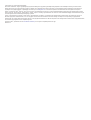 2
2
-
 3
3
-
 4
4
-
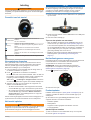 5
5
-
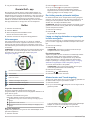 6
6
-
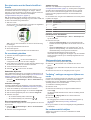 7
7
-
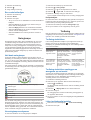 8
8
-
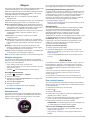 9
9
-
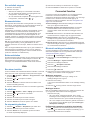 10
10
-
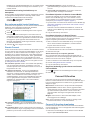 11
11
-
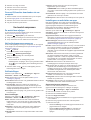 12
12
-
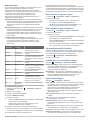 13
13
-
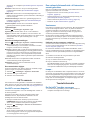 14
14
-
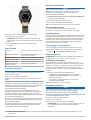 15
15
-
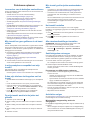 16
16
-
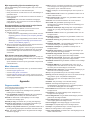 17
17
-
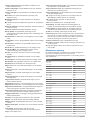 18
18
-
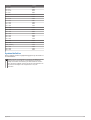 19
19
-
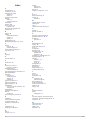 20
20
-
 21
21
-
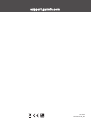 22
22
Gerelateerde papieren
-
Garmin Approach® G8 Handleiding
-
Garmin Approach G30 Handleiding
-
Garmin Approach® G80 Handleiding
-
Garmin Approach® S20 Handleiding
-
Garmin Paquete Approach S40 y CT10 de handleiding
-
Garmin Approach® S6 Handleiding
-
Garmin Approach S12 de handleiding
-
Garmin Approach G12 de handleiding
-
Garmin Approach S62 Bundle de handleiding
-
Garmin ApproachG6 Handleiding